Después de crear tus productos e impresoras, si quieres imprimir el ticket de pedido, es imprescindible asignar las impresoras a los productos.
Para ello, ve a Grupos.
1. Selecciona un grupo y pulsa sobre el para editar.
2. Asigna una impresora o un grupo de impresoras según la configuración que necesites en tu local.
Si quieres imprimir el mismo producto en varias impresoras a la vez, crea un grupo de impresoras.
Se recomienda configurar las impresoras en el grupo, siempre que la configuración de tus productos lo permita. Así, si no cambias la configuración, no es necesario asignar impresoras en cada categoría o producto, ya que REVO utiliza la configuración del grupo superior.
Ejemplo
Tienes un grupo llamado carta, con una categoría entrantes y dentro, todos los productos. Quieres imprimir todos los productos de carta en la impresora de cocina.
En este caso, solo deberías configurar la impresora en el grupo carta y todos los productos se imprimirán en la impresora de cocina.
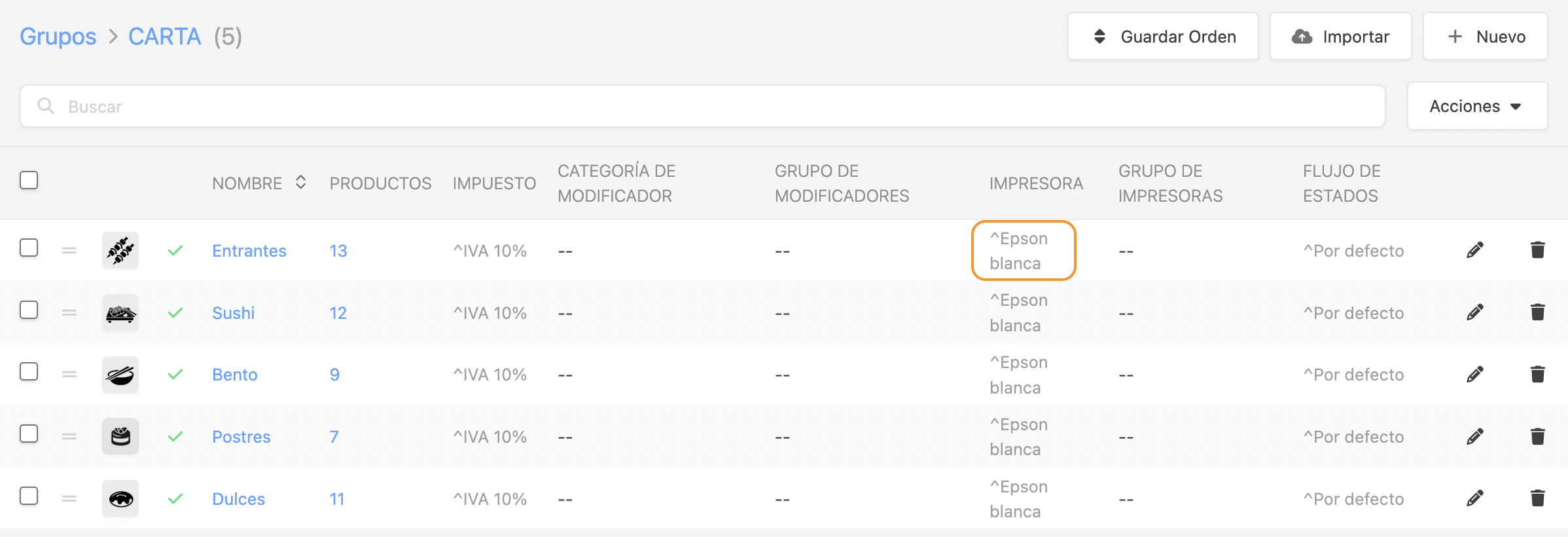
Explicación
Como se ve en la imagen, la categoría Entrantes obtiene la configuración de la impresora de cocina de su grupo, Carta.
¿Cómo se sabe?
A simple vista, la impresora ^Epson blanca aparece en gris con el símbolo ^ delante del nombre, indicando que la configuración procede de su grupo, Carta. Si la impresora estuviese configurada en la categoría, aparecería en negrita.
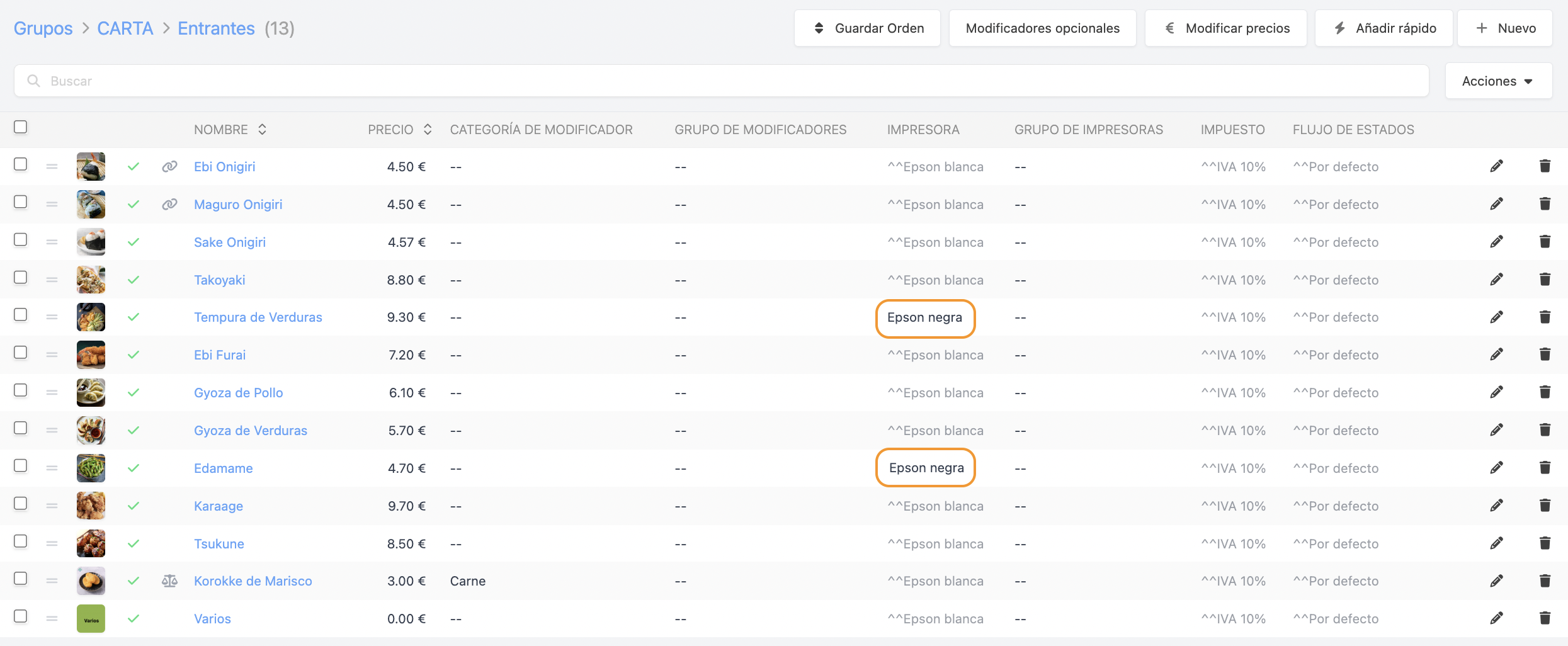
Explicación
En esta imagen, estamos en la categoría Entrantes y vemos todos los productos. La mayoría obtiene la configuración de impresora desde su grupo (Carta), pero el Edamame y la Tempura de verduras tienen configurada otra impresora (Epson negra), por lo que solo estos dos productos se imprimirán de forma diferente.
¿Cómo se sabe?
Los primeros productos muestran ^^Epson blanca en gris, indicando que obtienen la configuración de dos niveles superiores (grupo y categoría). Si solo hubiera un ^, significaría que obtienen la configuración de un solo nivel superior (categoría).
Además, tanto el Edamame como la Tempura de verduras tienen en negrita la configuración de la impresora (Epson negra), confirmando que la obtienen del producto.
La prioridad que REVO utiliza para las impresoras es piramidal: productos > categorías > grupos.
Por ejemplo, en el caso del ebi onigiri (producto), primero se revisa su configuración; si no hay nada configurado (símbolo --), se revisa en entrantes (categoría) y luego en carta (grupo). Sin embargo, el edamame se imprimirá en la impresora de cocina 2 configurada en el producto (Epson negra).
